internet选项打不开,小编教你怎么解决internet选项打不开的问题
- 分类:Win7 教程 回答于: 2018年05月18日 11:12:00
其实不单只是电脑的主机、主板、cpu、网络等会出现问题,其实在我们使用的浏览器中,也经常出现这样或者那样的问题。就好像我们经常用来看视频、查资料的的internet浏览器,它就会出现internet选项打不开的问题。那么,今天小编我就来告诉你要怎么解决Internet选项打不开的问题。
我们在用电脑上网的时候,最经常的就是使用浏览器看各种网页,看视频,查资料等。所以浏览器对于我们来说是一个很重要的存在。那但是当我们发现浏览器的一些选项打不开的时候该怎么办呢?今天我就来告诉你们当遇到internet选项打不开的时候该怎么办。
首先,敲击WIN+R,点击运行,然后要输入“gpedit.msc”然后点确定。

internet打不开图-1
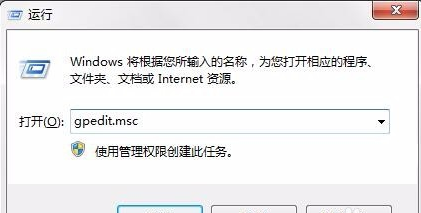
选项图-2
然后依次打开“本地组策略编辑器”,“用户配置”,“管理模板”,“windows组件”,“internet explorer”,“浏览菜单”
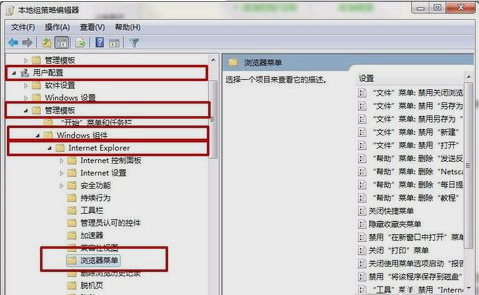
internet打不开图-3
然后在“本地组策略编辑器”窗口列表右侧找到“工具”菜单:禁用“Internet选项”然后双击打开。
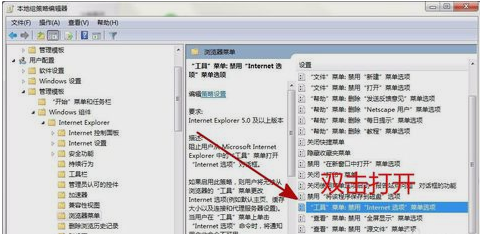
internet选项打不开图-4
进入之后,勾选已禁用。选完之后点确定。
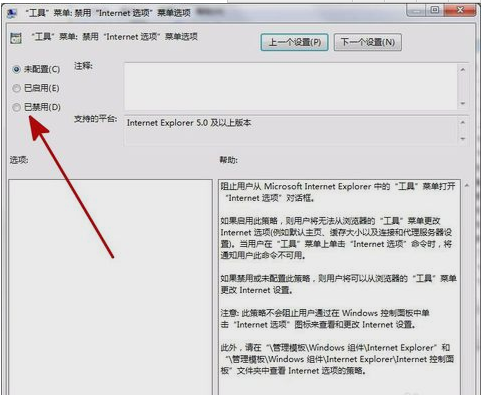
internet打不开图-5
以上就是小编我所提供的解决办法啦~~

internet图-6
,
 有用
26
有用
26


 小白系统
小白系统


 1000
1000 1000
1000 1000
1000 1000
1000 1000
1000 1000
1000 1000
1000 1000
1000 1000
1000 1000
1000猜您喜欢
- win7电脑打印机共享怎么设置..2022/06/25
- 教你重装系统win7不用u盘的方法..2022/05/04
- 系统重装win7教程步骤图解2022/07/22
- 取消自动关机命令,小编教你取消笔记本..2018/07/15
- win8装win7后蓝屏问题解决大全..2024/04/15
- win7一直显示正在关机如何解决..2023/01/21
相关推荐
- win7还原精灵怎么使用2021/06/01
- 一键小白重装系统怎么重装win7..2022/07/19
- windows7如何系统激活方法2023/01/01
- win7系统下载安装使用方法图文..2022/11/12
- ip地址冲突,小编教你ip地址冲突怎么办..2018/10/16
- win7开机密码忘记按f2怎么办..2023/01/25














 关注微信公众号
关注微信公众号



